如果要为以后的页面制作的模板副本,可以在WordPress中复制页面非常有用。您可能还希望在现有页面之后建立一个新页面,以进行实验而不更改原始页面。
您可以将内容从旧页面复制并粘贴到新页面上,但这是一个时间费力且费力的方式在WordPress中复制页面。另外,您可能会错误地更改原始内容,并且可能无法从旧页面复制重要的设置,布局,SEO数据或图像。或者,您可以使用插件 复制页面。

本指南将向您显示可用于在WordPress中复制页面的所有选项。
如何在WordPress中复制页面
有内置和手动的方法可以在WordPress中复制页面,但我们还会提到一些最适合该任务的插件。
内置或手动方法
如果您只复制一篇文章,您可以通过将内容复制并粘贴到新页面来复制帖子。

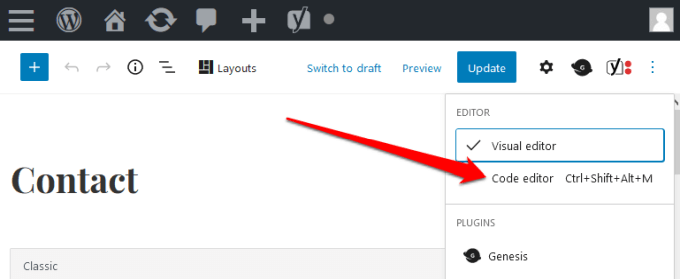
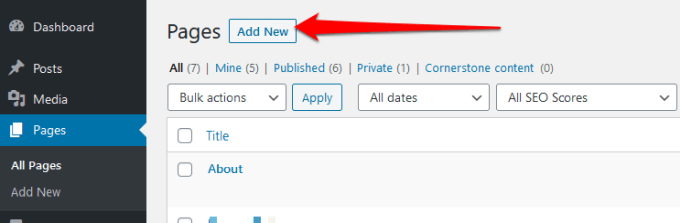

注意:如果您不想使用此方法,则更易于使用编辑您的网站 的functions.php文件。但是,如果要复制多个页面,则可能会花费一些时间,因为您需要针对每个页面分别进行复制。
In_content_1全部:[300x250] / dfp:[640x360 ]->如何使用插件在WordPress中复制页面
您以前可能已经在WordPress网站上安装了插件,您可能会考虑添加一个还有更多放慢您的网站 。但是,如果要批量复制页面,则插件是完成工作的最简单,最快和最可靠的方法。如果您需要经常这样做,它们也很有用。
有些插件可以使WordPress中的重复页面轻而易举。
1。重复帖子 strong>Duplicate Post是一个流行的WordPress插件,用于复制您网站上的页面。安装并激活插件后,转到页面>所有,然后选择页面下方的克隆链接以进行复制。
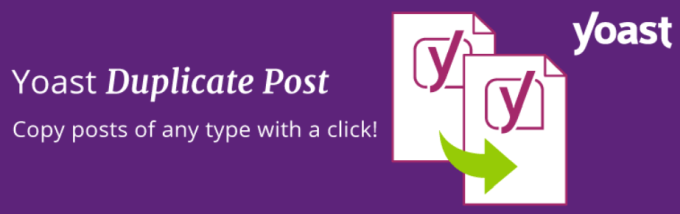
将使用相同的设置和内容为您创建一个新页面。该插件还提供前缀或后缀选项,以帮助您区分原始页面和克隆页面。
您还可以选择批量操作来一次克隆多个页面。
2。重复页面 strong>重复页面是另一个受欢迎的插件,它提供了一些其他功能,这些功能是类似克隆插件所无法提供的。要在WordPress中复制页面,请安装并激活插件,进入“页面管理”屏幕,然后选择要复制的页面下方的复制此链接。
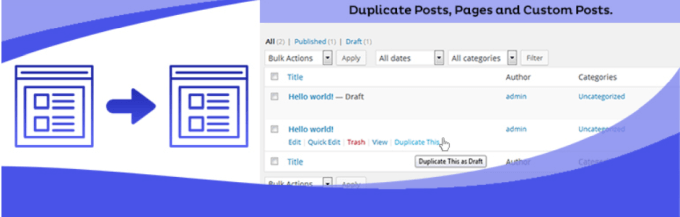
您将获得一个具有与原始页面相同的设置或内容的新页面,并且可以根据自己的喜好编辑或修改该页面。您可以将结果副本另存为公共,私有,待处理或草稿。
3。重复页面和帖子 strong>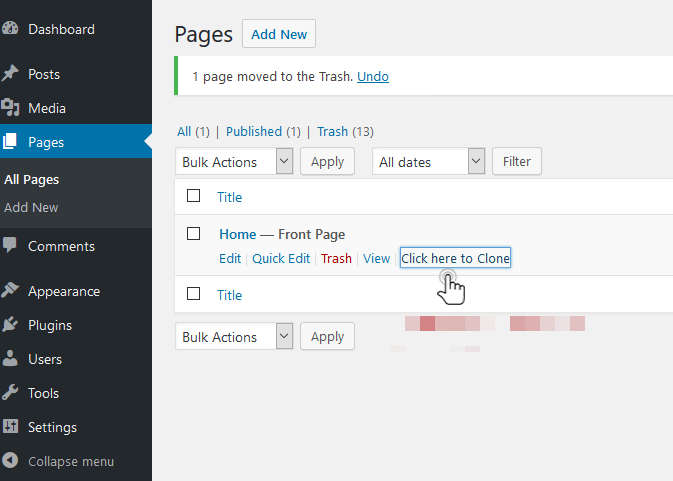
与其他克隆插件不同,Duplicate Page and Post没有提供很多功能,这使其成为用于复制页面的轻巧快速的插件在您的WordPress网站上。要使用此插件,请安装并激活它,然后在要克隆的页面下选择Duplicate(复制)选项。
4。复制器 strong>Post Duplicator是一个简单的插件,可为您的WordPress网站上的任何页面创建精确的克隆,包括自定义分类法和字段。该插件易于使用,轻巧且快速,因此不会困扰您的网站。

要使用Post Duplicator在WordPress中复制页面,请安装并激活插件,然后转到页面>全部。在此处,选择重复页面以克隆所需的页面及其设置和内容。
为以后的页面创建精确的副本
WordPress可能是领先的CMS,但它仍然缺少一些可能有用的功能,包括如何复制页面。
我们介绍的这两个选项都可以完成工作,而插件是最快,最可靠且无需动手的解决方案。无论使用哪种方法,都将避免繁琐的复制粘贴过程,并有更多的时间来扩展网站。
如果您能够通过在下面留下评论来复制WordPress中的页面,请告诉我们。